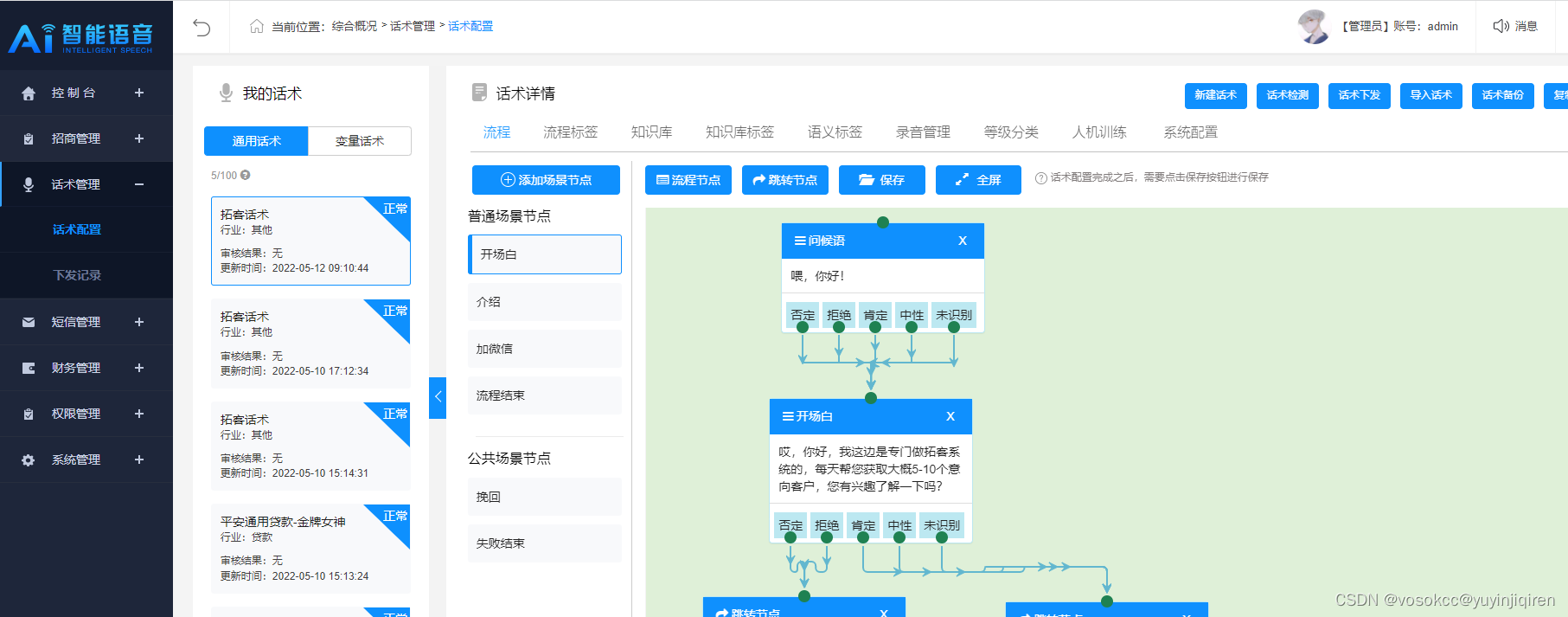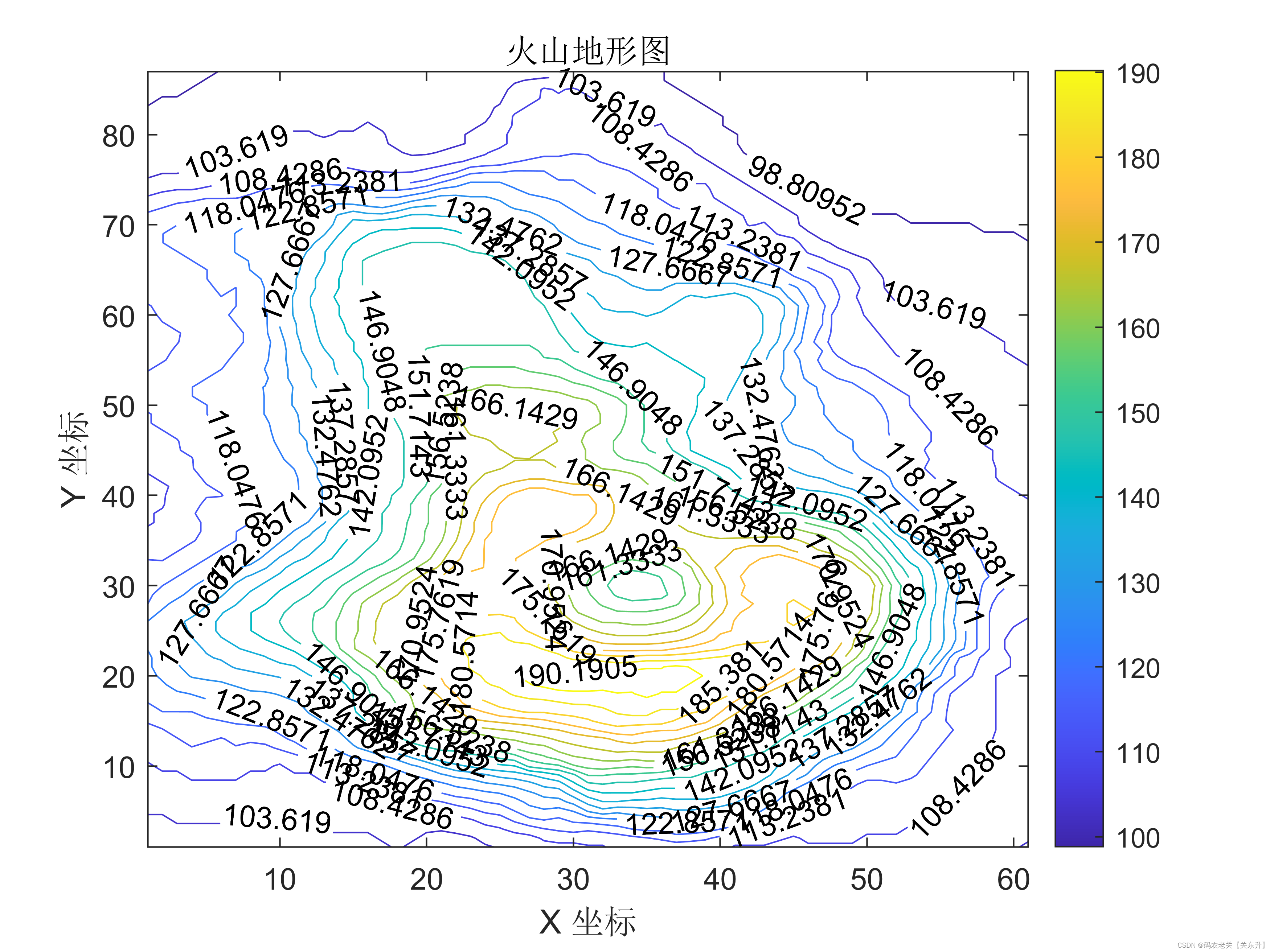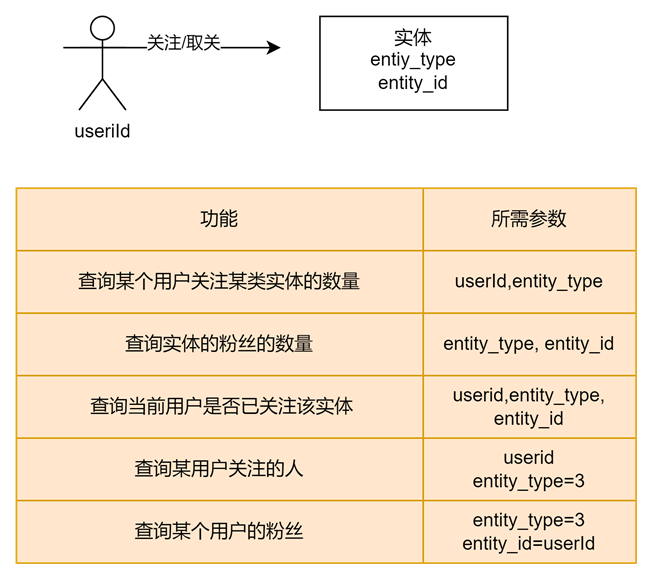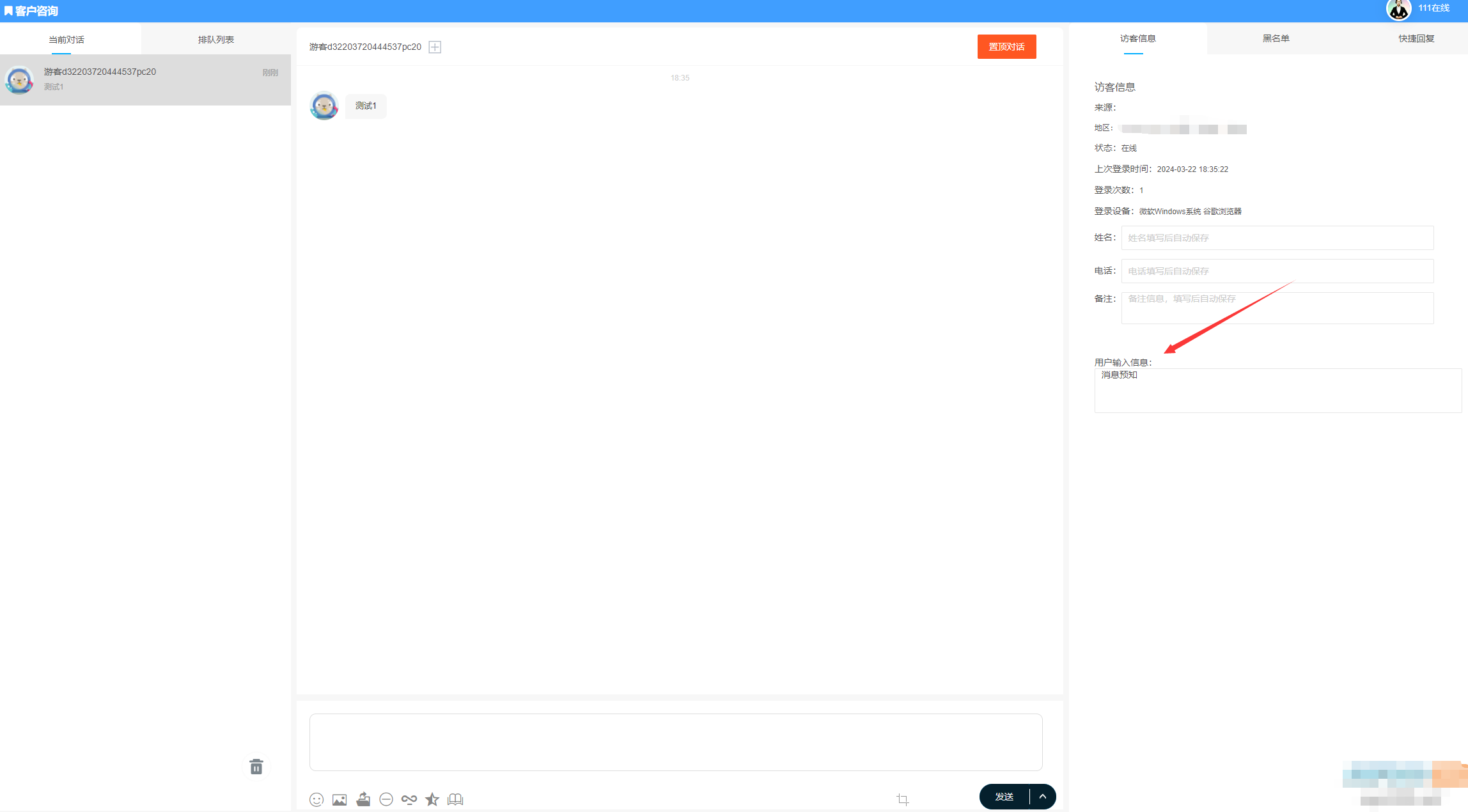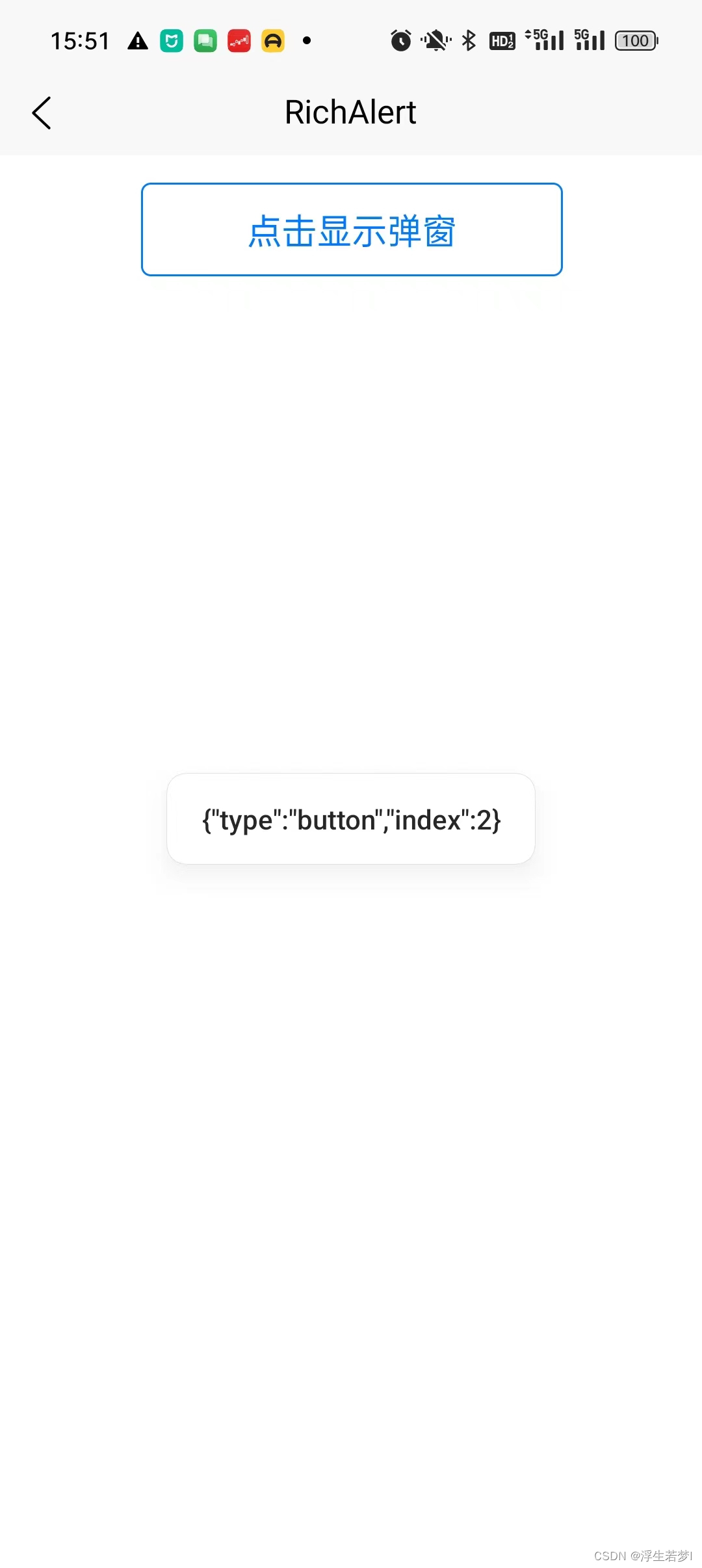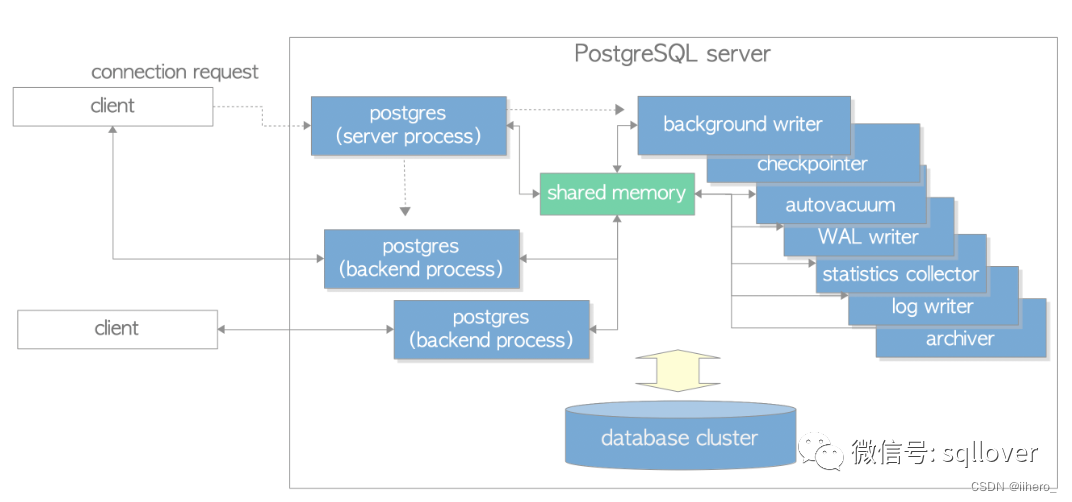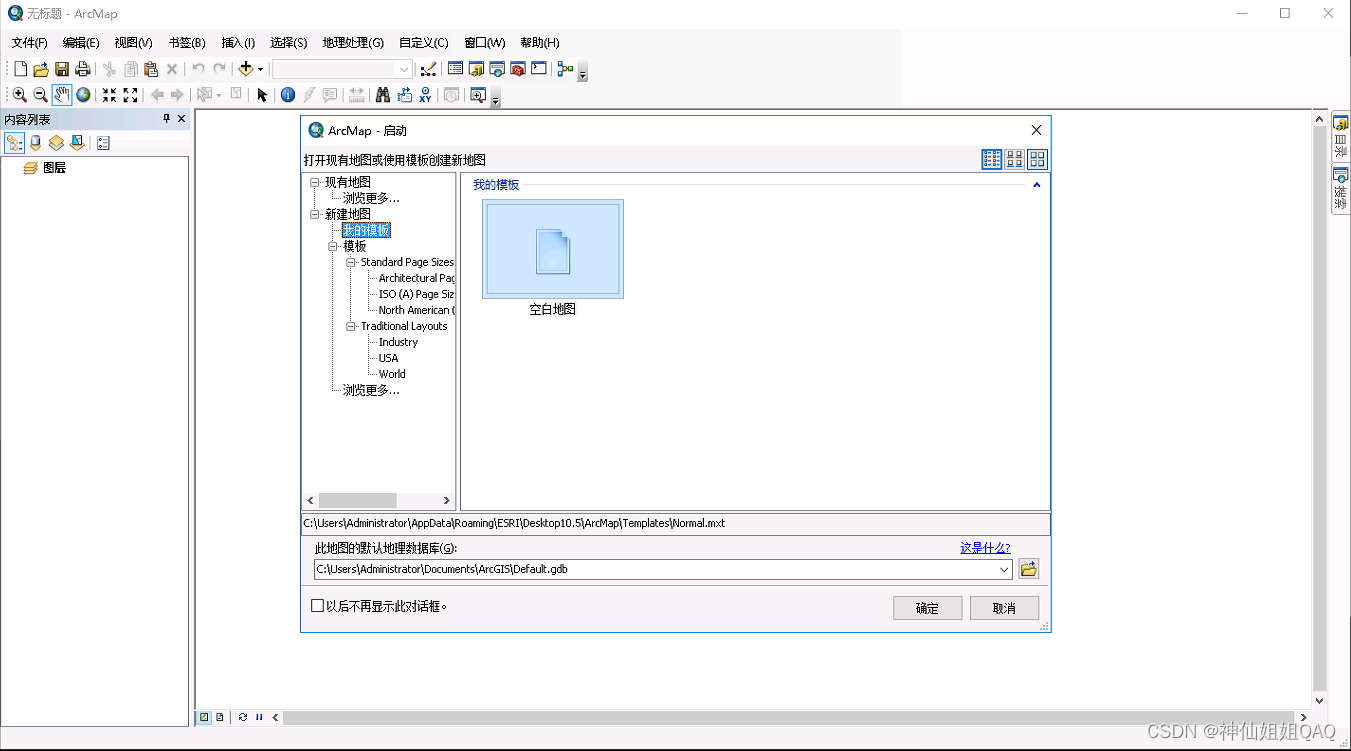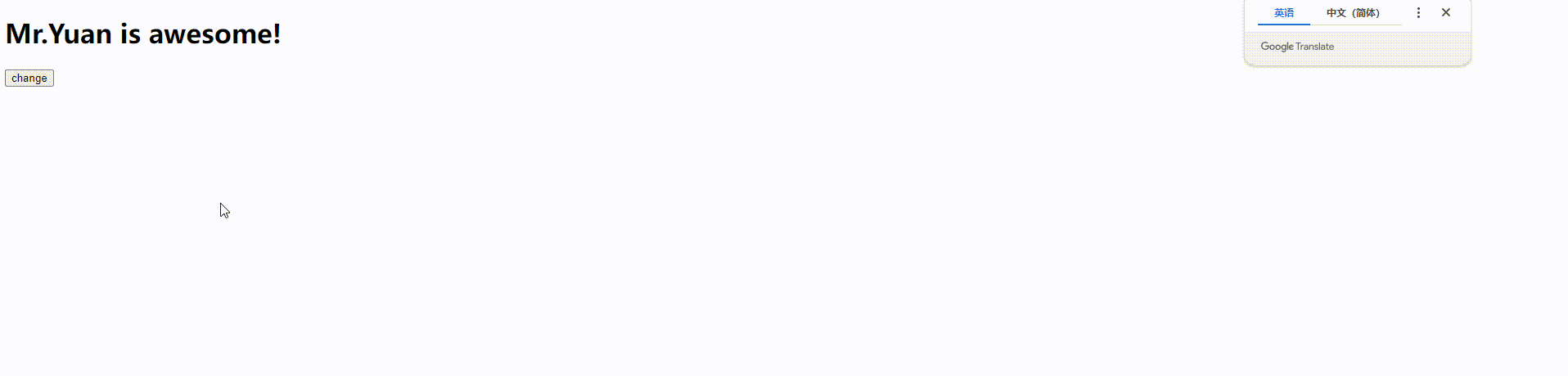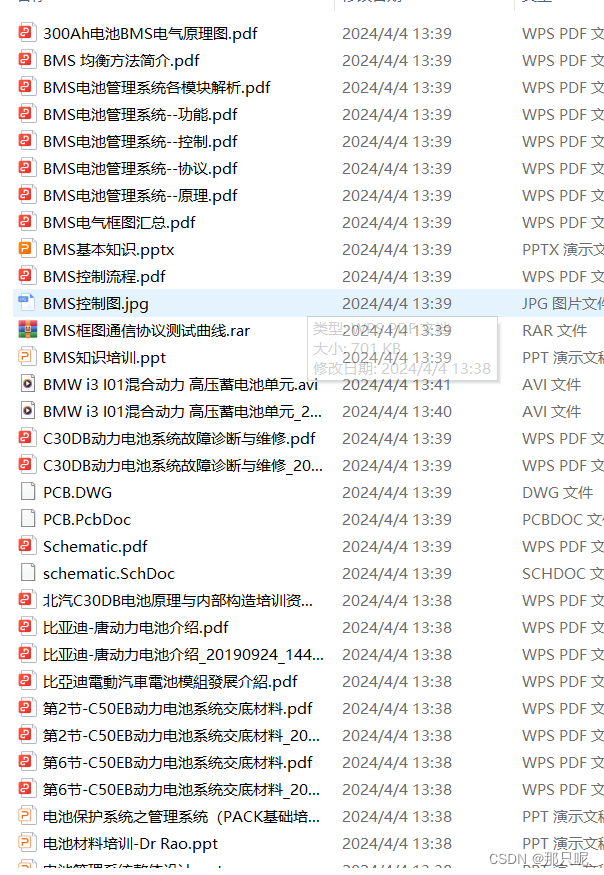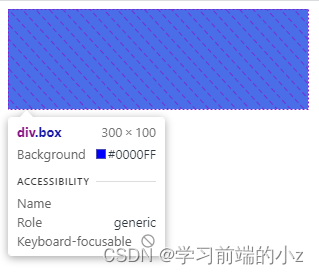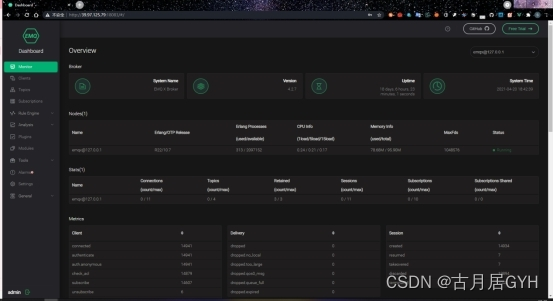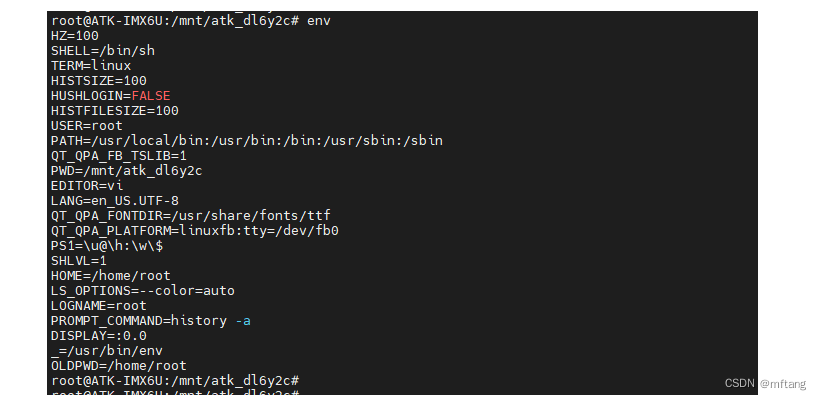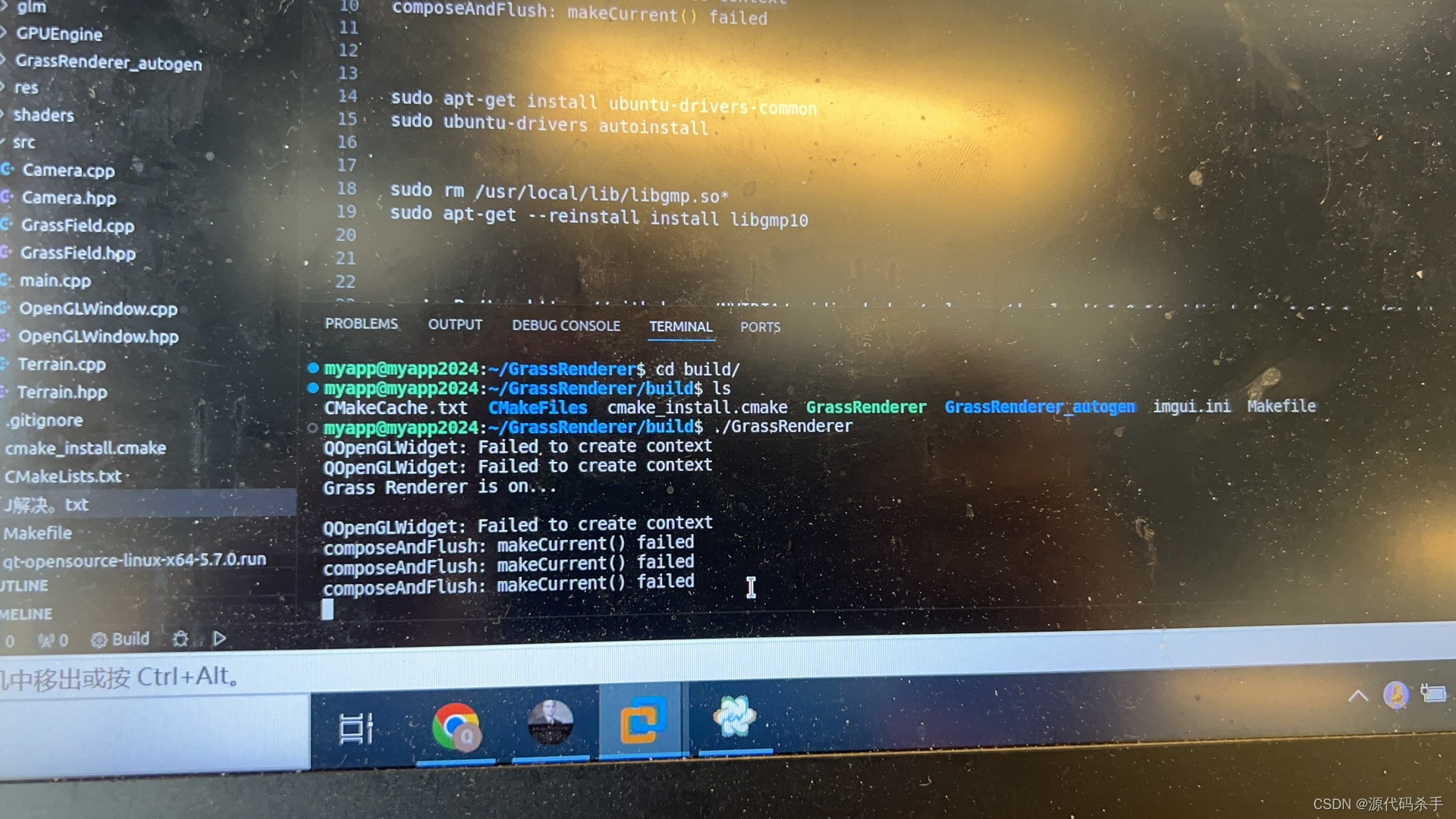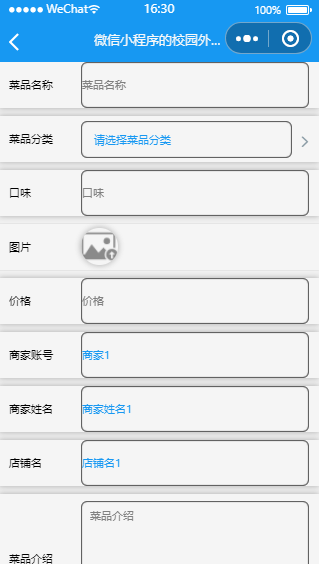三月HelpLook带来了3大类功能焕新,主要聚焦于:知识库的管理功能升级和AI问答机器人的优化,让我们看看更新了哪些新功能!
那么,接下来就让我们来详细了解一下本次升级都带来了哪些新功能吧!
知识库使用与管理
1. 文章新增显示已读成员
如果是企业内部知识库,显示已读成员可以促进企业沟通协作,并且可以控制信息的流动和保护敏感数据的安全。
① 首先,将站点访问权限设为验证码访问或者企业成员访问。

② 然后,文章里就会显示阅读者。
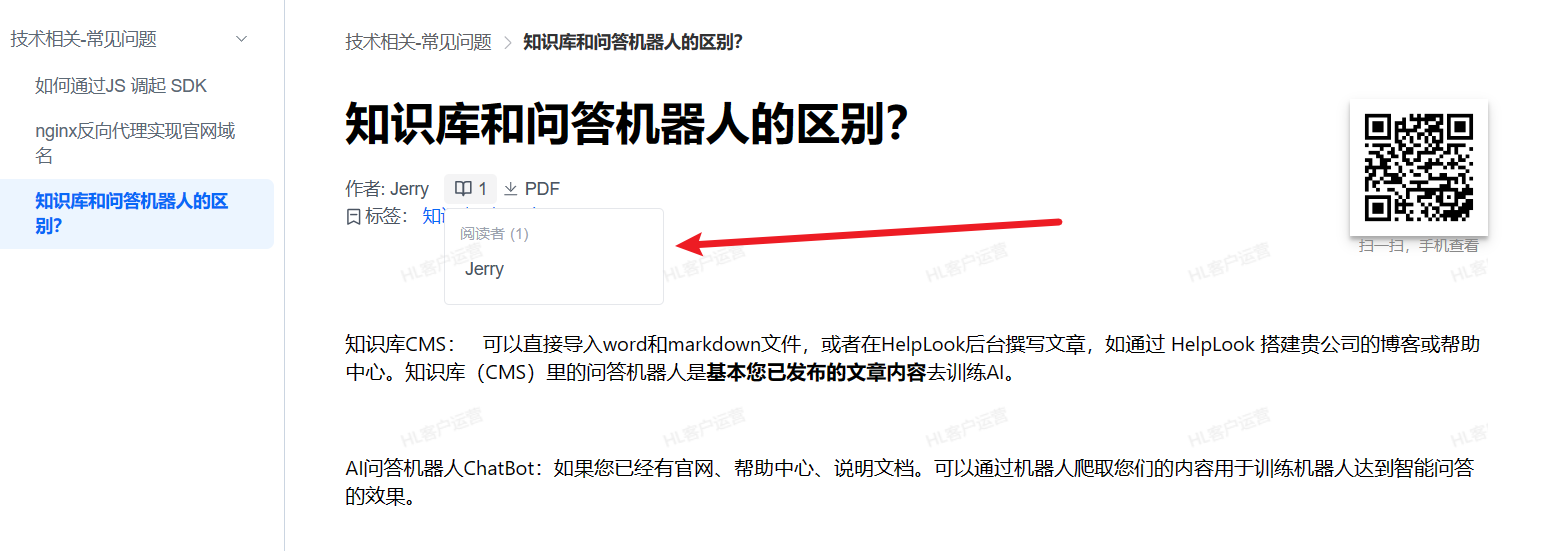
2. 知识库新增导入文章API
将文件导入到目标CMS并在根目录创建文章,仅支持docx、md文件。

Body 类型 : multipart/form-data
参数:
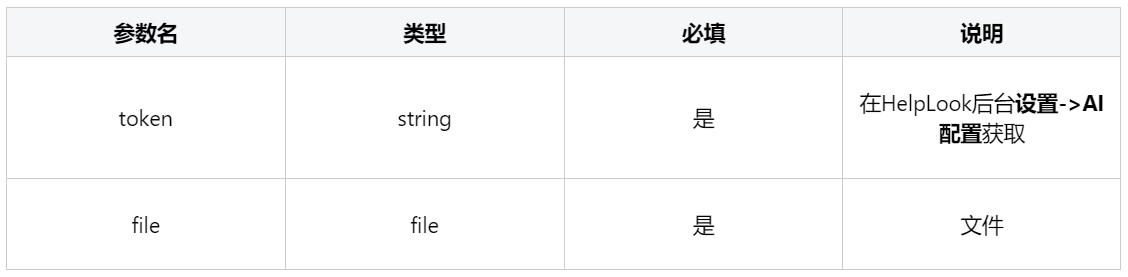
响应:

*可以直接从HelpLook官网帮助中心复制代码。
3. 知识库支持使用模板创建文章
HelpLook支持用户根据自己需求创建文章模板,文章包含一些常见的结构、段落和格式,当你需要写多篇类似的文章时,可以直接使用模板,省去了重复编写相同内容的时间。
① 根据自己需求编辑模板样式。
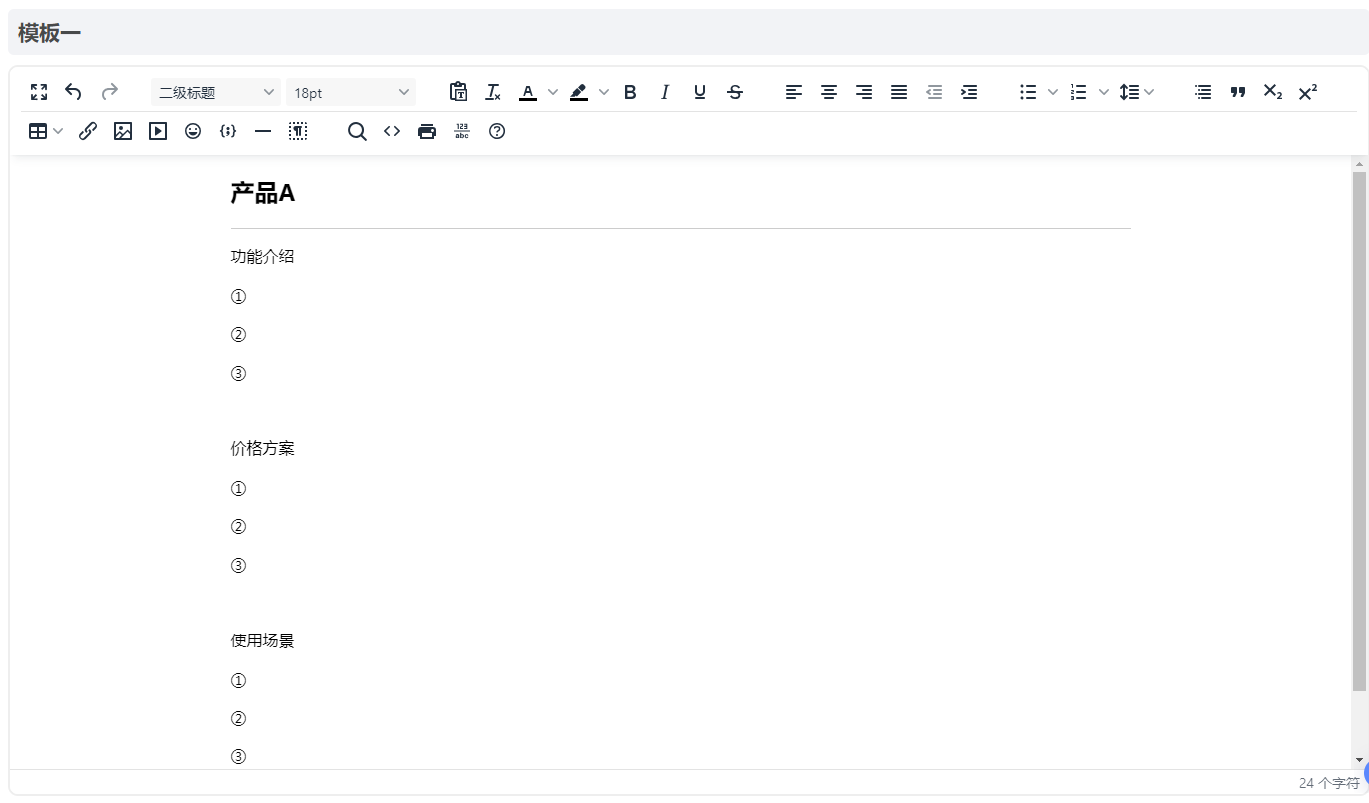
② 点击符号“···”,选择”存为模板“。
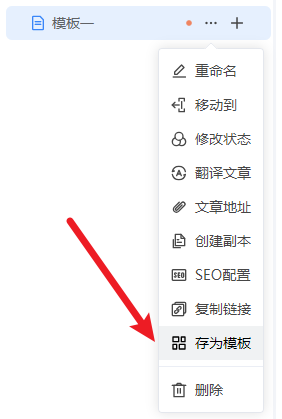
③ 点击“+”,选择“创建模板文章”即可应用模板。

4. 新增更新文章内容API
更新文档内容。

Body 类型 : multipart/form-data
参数:
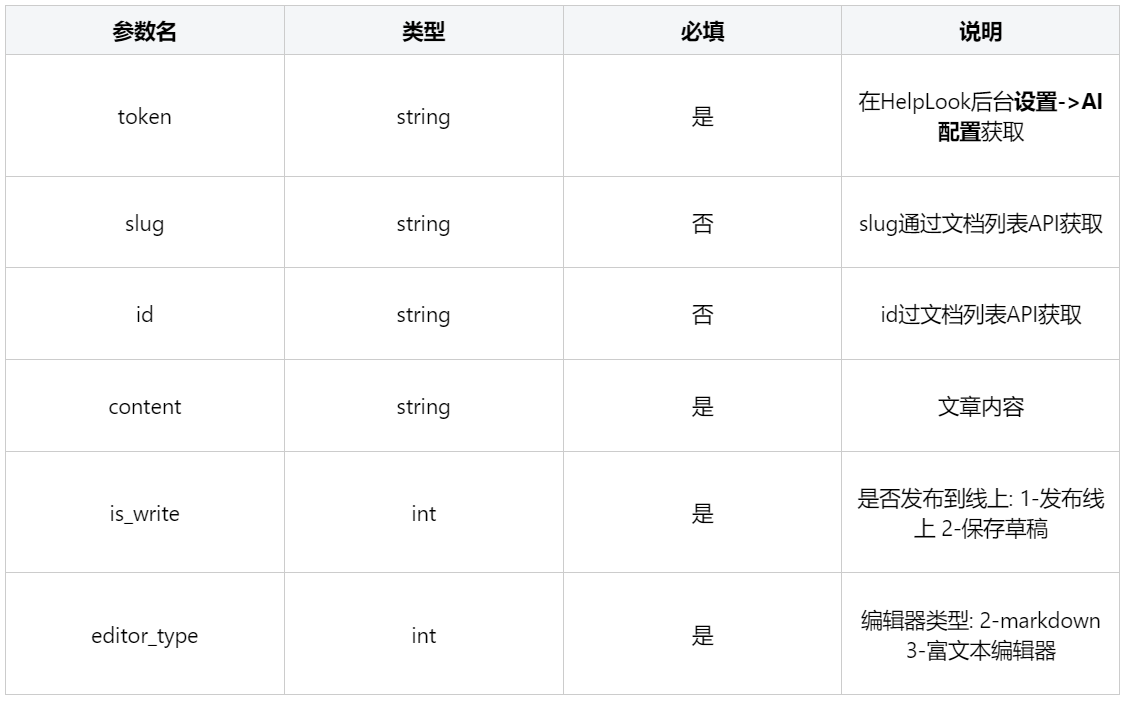
响应:

*代码可以直接从HelpLook官网帮助中心获取。
5. 知识库新增展示搜索结果所在的栏目路径
知识库搜索结果新增栏目路径展示,方便快速定位并修改内容,提升维护效率。
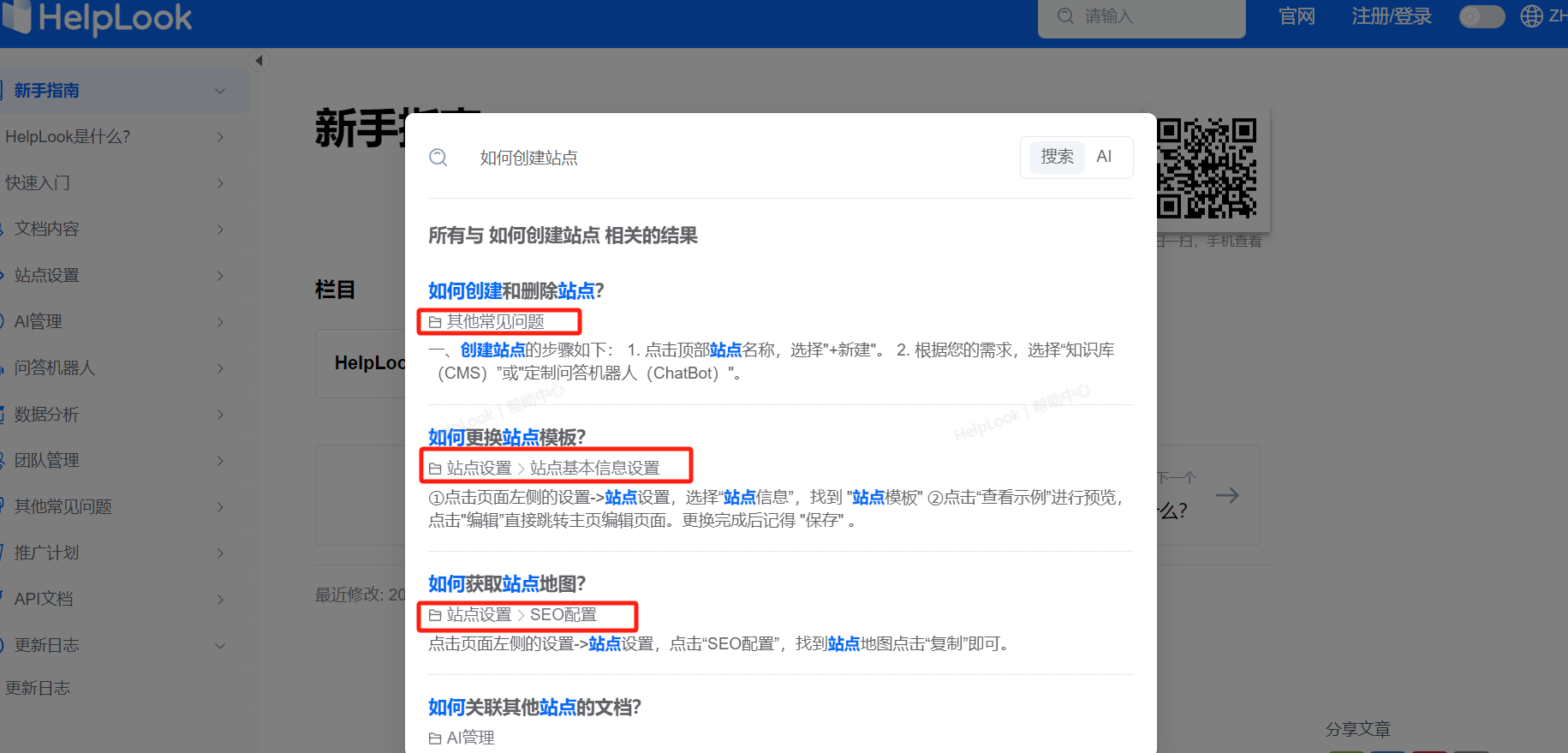
AI问答机器人(ChatBot)
1. AI问答机器人(ChatBot)支持自定义域名
自定义域名不仅可以让你的网站更加专业,帮助提升产品品牌辨识度和记忆度,同时还可以进行网站搜索引擎优化,让目标用户群体更加快速、容易找到你的网站。 因此,选择制定一个合适的域名对于产品来说非常重要。
① AI问答机器人(ChatBot):点击“设置”→“网页插件”,选择“自定义域名”。

② 选择是否已经备案(阿里云/腾讯云/未备案):已备案则需在下方框内填写备案号,未备案则不用。
③ 在框内输入自定义域名,完成后点击“保存”即可。
*此功能要升级至个人版/商业版/企业版套餐才可开启使用。
*在填写自定义域名之前,请先登录域名管理平台,添加 CNAME 记录:阿里云备案指向 aliyun-cname.helplook.net;腾讯云备案指向 tecent-name.helplook.net;未备案指向 global-name.helplook.net,这样才能成功自定义域名并生效。
2. AI问答机器人(ChatBot)新增上传文件API
将文件上传到目标ChatBot,仅支持docx、markdown文件。

Body 类型 : multipart/form-data
参数:

响应:

*代码可以直接从HelpLook官网帮助中心获取。
3. AI问答机器人(ChatBot)内容列表支持按字数排序
后台现支持按字数对已导入训练的链接和文件进行排序,方便快速查找内容。

4. AI问答机器人(ChatBot)支持一键重试失败链接
如遇个别链接出现访问超时,爬取失败的情况,点击“重试失败链接”即可。
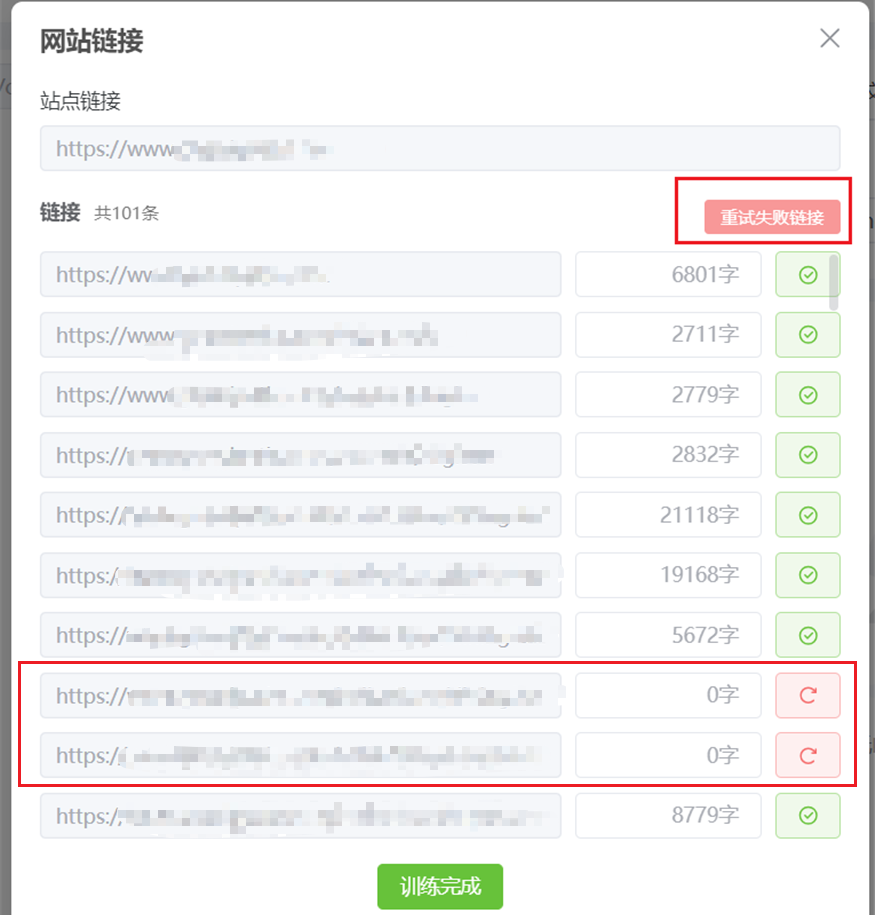
5. AI问答机器人(ChatBot)支持批量删除资料
HelpLook的AI问答机器人(ChatBot)支持批量/多选删除已导入的链接和文件资料,勾选你想要删除的资料即可。

权限控制管理
1. 知识库的验证码访问权限新增邮箱验证
设置权限
① 点击页面左侧的“设置”→“站点设置”,点击“访问权限”,选择访问权限“验证码访问”。

添加成员
② 点击“添加验证用户”,输入验证用户的名称和手机号或者邮箱,点击“保存”即可。

*该功能仅限企业版才可使用
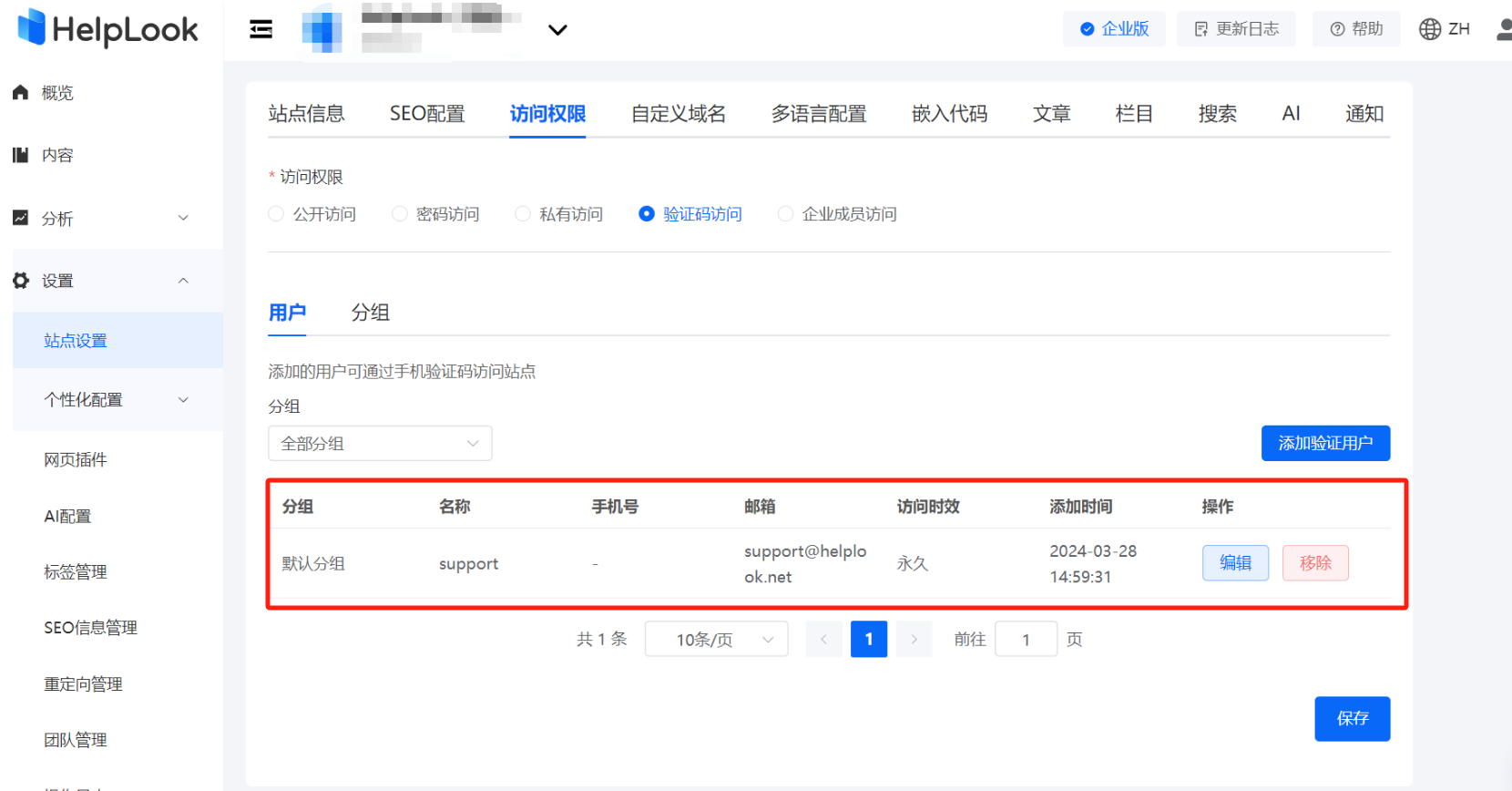
创建分组
同时,您可以给验证码访问的成员进行分组,方便管理和查看。
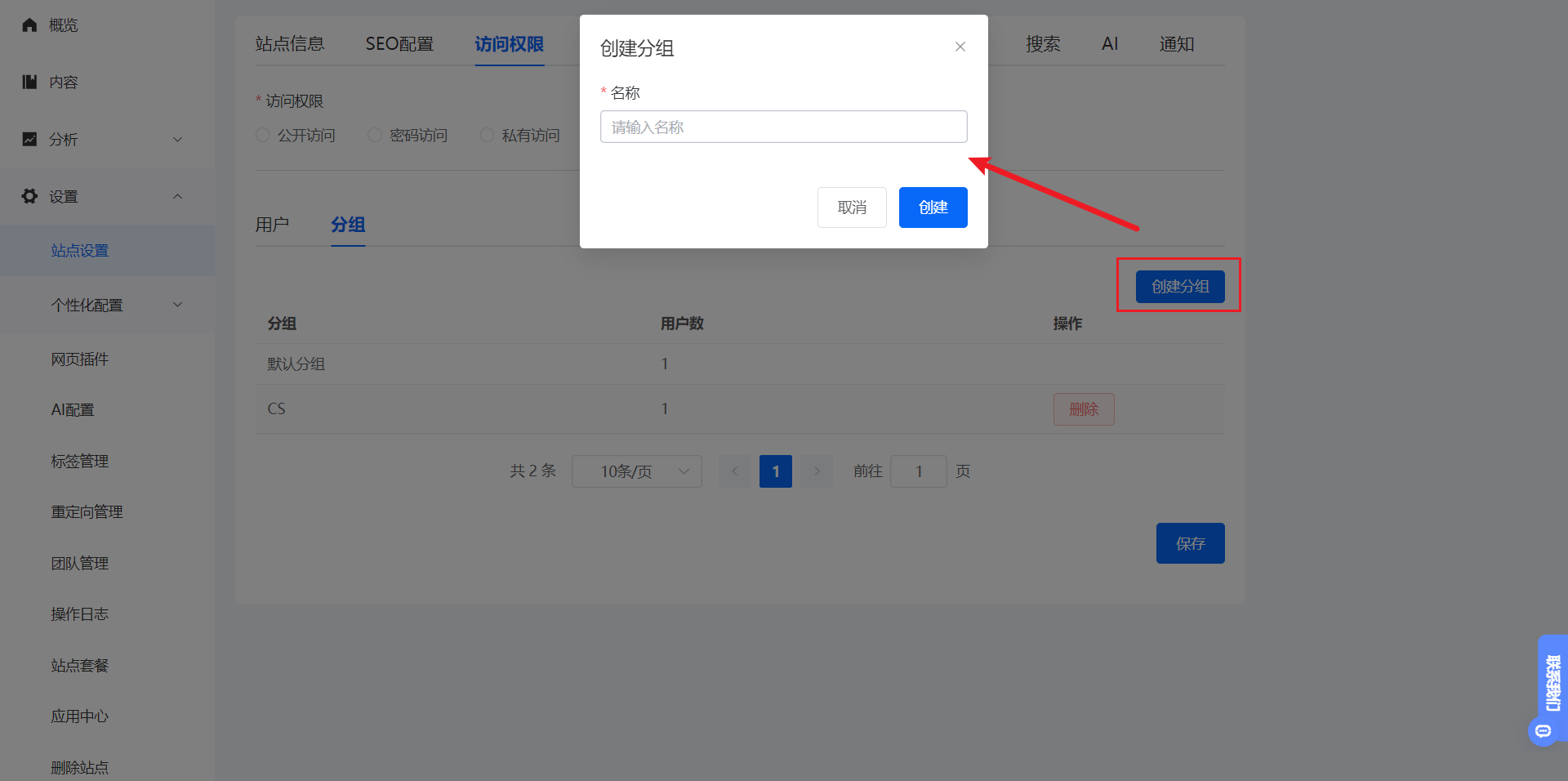
③ 设置后,已被添加的验证用户访问站点时则需要输入手机号或者邮箱,获取验证码才可进入。
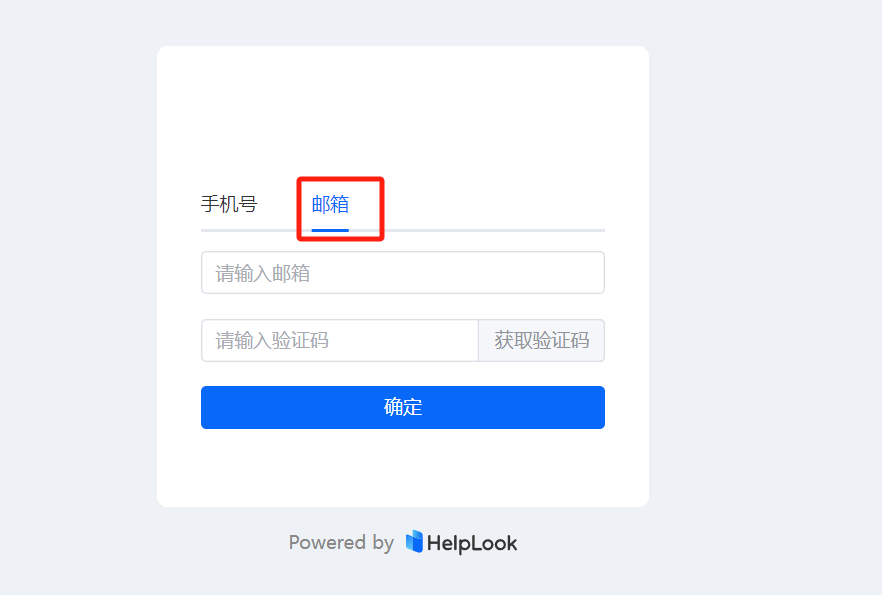
感兴趣的可以感兴趣的可以用邀请码🐎【LookCSDN】,免费体验HelpLook!除了以上功能外,HelpLook还调整和更新了其他重要功能,可以访问HelpLook帮助中心或联系我们的客服团队。
可以查看官方渠道。快来关注我们的官微:HelpLook。